Riješite problem s bijelim zaslonom The Sims 4
Igre / / August 04, 2021
Reklame
The Sims 4 jedna je od najomiljenijih video igara za simulaciju života svih vremena koja nudi pojednostavljeni način stvaranja karaktera, prilagođenu galeriju i sadržaj u igrama, susjedstva i još mnogo toga. Baš kao i ostale video igre, The Sims 4 nije dobro prošlo u smislu grešaka ili pogrešaka. Čak i nakon nekoliko godina izdanja, igra i dalje ima problema s više pogrešaka, rušenja, pa čak i problema s bijelim zaslonom ili praznim zaslonom. Ako ste i vi jedna od žrtava koje prilično često dobivaju bijeli zaslon, pogledajte ovaj vodič za rješavanje problema za Rješavanje problema s bijelim zaslonom Sims 4.
Prema nekoliko izvještaja na forumu EA, mnogi igrači dobivaju problem s bijelim zaslonom tijekom početnog učitavanja zaslona igre. U međuvremenu, neki pogođeni igrači jednostavno ne mogu vidjeti ništa na ekranu i doslovno ne mogu pokrenuti niti igrati igru. Ponekad bijeli zaslon počne neočekivano bljeskati nekolicini igrača i oni neće moći izaći iz igre. Prilično čudno! Čak i neki igrači kažu da prije ulaska u igru nisu ušli u način rada preko cijelog zaslona, a on u osnovi prikazuje bijeli zaslon.
Sadržaj
-
1 Riješite problem s bijelim zaslonom The Sims 4
- 1.1 1. Provjerite zahtjeve sustava
- 1.2 2. Isprobajte Premještanje načina igre
- 1.3 3. Popravite datoteke datoteka
- 1.4 4. Ažurirajte upravljački program GPU-a
- 1.5 5. Onemogući prekrivanje podrijetla u igri
- 1.6 6. Onemogući prekrivanje parom
- 1.7 7. Pokrenite The Sims 4 u načinu rada s prozorima
- 1.8 8. Pokušajte ukloniti mapu spremljene igre
- 1.9 9. Ponovo instalirajte klijent igre i podrijetla
Riješite problem s bijelim zaslonom The Sims 4
Srećom, u nastavku je spomenuto nekoliko mogućih zaobilaznih rješenja koja bi trebala riješiti problem s bijelim zaslonom igre The Sims 4 na vašem računalu. Ovaj vodič za rješavanje problema uključuje sve uobičajene i moguće metode poput provjere zahtjeva igre, uklanjanja modovi igara, provjeravanje datoteka igara, ažuriranje upravljačkih programa za grafiku, ažuriranje verzije OS-a Windows, onemogućavanje prekrivanja Origin u igri, itd. Dakle, bez daljnjeg razbijanja, uskočimo u vodič u nastavku.
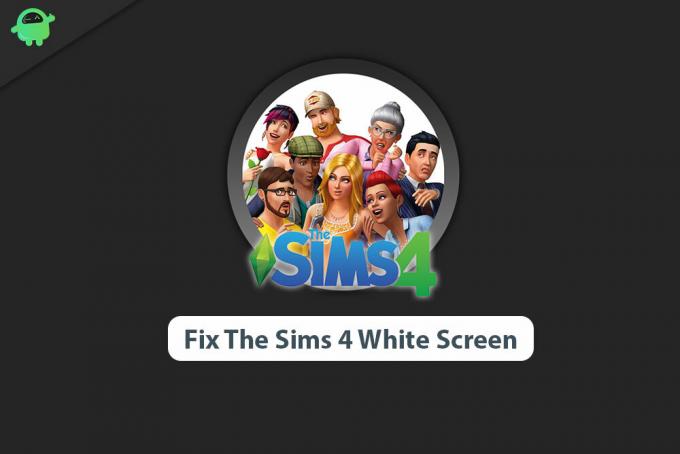
Reklame
1. Provjerite zahtjeve sustava
Moguće je da možda konfiguracija vašeg računala nije kompatibilna sa zahtjevima igre Sims 4 da bi se pravilno pokrenula. Stoga se problem s bijelim zaslonom ili čak pad sustava mogu pojaviti prilično često ili slučajno. Obavezno provjerite sistemske zahtjeve igre kako biste znali je li vaš stroj sposoban pokrenuti igru na vašoj konfiguriranoj razlučivosti zaslona ili ne.
Minimalni sistemski zahtjevi:
- Zahtijeva 64-bitni procesor i operativni sustav
- OS: Potreban je 64 bit. Windows 7 (SP1), Windows 8, Windows 8.1 ili Windows 10
- Procesor: 1,8 GHz Intel Core 2 Duo, AMD Athlon 64 Dual-Core 4000+ ili ekvivalent (za računala koja koriste ugrađeni grafički čipseti, igra zahtijeva 2,0 GHz Intel Core 2 Duo, 2,0 GHz AMD Turion 64 X2 TL-62 ili ekvivalent)
- Memorija: 4 GB RAM-a
- Grafika: 128 MB video RAM-a i podrška za Pixel Shader 3.0. Podržane video kartice: NVIDIA GeForce 6600 ili bolja, ATI Radeon X1300 ili bolja, Intel GMA X4500 ili bolja
- DirectX: Verzija 9.0
- Mreža: Širokopojasna internetska veza
- Pohrana: 17 GB dostupnog prostora
Preporučeni sistemski zahtjevi:
- Zahtijeva 64-bitni procesor i operativni sustav
- OS: 64-bitni Windows 7 (SP1), 8, 8.1 ili 10
- Procesor: Intel Core i5 ili noviji, AMD Athlon X4
- Memorija: 8 GB RAM-a
- Grafika: NVIDIA GTX 650 ili bolja
- DirectX: Verzija 9.0
- Mreža: Širokopojasna internetska veza
- Pohrana: 18 GB dostupnog prostora
2. Isprobajte Premještanje načina igre
Kako igrači u svojoj igri koriste puno prilagođenih modova kako bi simulacijsku igru učinili puno boljom, velike su šanse da neki od specifičnih modova mogu uzrokovati više problema. Modovi za igre mogu uzrokovati problem s bijelim zaslonom koji trebate u potpunosti premjestiti iz mape modova. Jednom kad se privremeno premjestite u drugu mapu, u većini ćete slučajeva moći pravilno pokretati igru. Napraviti to:
- prije svega, jednostavno izađite i zatvorite igru The Sims 4.
- Obavezno zatvorite pokretač Origin> Ponovo pokrenite računalo / prijenosno računalo.
- Kad završite, idite na C: \ Korisnici \: Vaše korisničko ime: \ Documents \ Electronic Arts \ Sims4 mapu na računalu. [Ako ste igru instalirali na drugi pogon, idite na to mjesto]
- Jednostavno odaberite mapu Mods i premjestite je na radnu površinu. Ne držite mapu mods na instaliranom mjestu igre.
- Napokon, pokrenite igru i provjerite je li problem s bijelim zaslonom riješen ili nije.
- Ako nije, pokušajte premjestiti mod datoteke pojedinačno na instalirano mjesto igre (unutar mape Mods) dok ne pronađete krivca.
Međutim, ako niste u mogućnosti izvršiti ovaj zadatak ili ne možete pronaći krivca, pokušajte upotrijebiti alat treće strane pod nazivom "Mod Conflict Detector". Ali ako vam ništa ne uspije, pokušajte s drugom metodom.
3. Popravite datoteke datoteka
Pa, provjera integriteta instaliranih datoteka igara i njihovo automatsko popravljanje iz pokretača igara prilično je jednostavan zadatak. U osnovi skenira i popravlja sve vrste datoteka koje nedostaju ili su oštećene na vašem računalu putem samog klijenta igre. Dakle, ne trebate se brinuti o ponovnom preuzimanju ili ponovnoj instalaciji igre u većini scenarija. Međutim, ne znaju svi to učiniti. Ovdje smo podijelili korake za to.
- Pokrenite Izvorni klijent > Idite na Moja biblioteka igara.
- Desni klik na The Sims 4 igra> Kliknite na Popravak.
- Ako se zatraži, potvrdite zadatak> Pričekajte da se postupak dovrši.
- Kada završite, zatvorite Origin client> Ponovo pokrenite računalo.
- Na kraju, ponovo otvorite Origin klijent i pokrenite The Sims 4 da provjerite pojavljuje li se problem s bijelim zaslonom.
Iako korisnici Steam klijenta mogu slijediti korake u nastavku za popravak datoteka igre.
Reklame
- Otvori Knjižnica Steam prijavom na račun
- Možeš naći The Sims 4 igra
- Desnom tipkom miša kliknite igru i kliknite na Svojstva
- Odaberite Lokalni fajlovi tab
- Zatim kliknite na Potvrdite integritet datoteka datoteka
- Pričekajte postupak, a zatim ponovo pokrenite igru da biste ponovo provjerili postoji li problem
4. Ažurirajte upravljački program GPU-a
Čini se da se zbog zastarjele verzije upravljačkog programa GPU-a može pojaviti više problema na računalnim igrama. Obavezno provjerite ima li ažuriranja i instalirajte najnovije za pokretanje videoigara bez zaostajanja ili problema s bijelim / crnim zaslonom.
- Klikni na Izbornik Start > Tip Upravitelj uređaja i kliknite je iz rezultata pretraživanja.
- Dvaput kliknite na Prilagodnici zaslona da proširite popis.
- Sada, desni klik na namjenskoj grafičkoj kartici> Odaberite Ažuriraj upravljački program.
- Odaberite Automatski potražite ažurirani softver za upravljačke programe.
- Sustav će automatski tražiti najnovije upravljačke programe. Ako je dostupno, automatski će preuzeti i instalirati ažuriranje.
- Pričekajte neko vrijeme i vaš će se sustav automatski ponovno pokrenuti.
- Napokon, pokrenite igru i provjerite postoji li problem.
Možete i direktno otići na odgovarajuće web mjesto grafičke kartice i preuzeti najnoviju verziju grafičkog upravljačkog programa za svoje računalo / prijenosno računalo. Dakle, ako koristite grafičku karticu Nvidia, na računalu ažurirajte aplikaciju GeForce Experience s računala Službena stranica Nvidia ovdje. Ali ako na svom sustavu koristite AMD grafičku karticu, ažurirajte najnovije AMD upravljački programi odavde.
5. Onemogući prekrivanje podrijetla u igri
Prekrivajući sustav ili aplikacija Origin u igri na računalu može lako pokvariti iskustvo igranja. U osnovi radi u pozadini i zauzima puno CPU / memorije što će na kraju usporiti performanse sustava. Na kraju, vaše računalo i njegove igre počet će zaostajati, s puno mucanja, problema s bijelim / crnim zaslonom itd. Dakle, sve što trebate je jednostavno isključiti sloj.
- Pokrenite Izvorni klijent na računalu / prijenosnom računalu.
- Sada kliknite na Izvorni izbornik iz gornjeg lijevog kuta sučelja.
- Ići Postavke aplikacije > Kliknite na Više.
- Odaberi Porijeklo u igri > Kliknite prekidač na Onemogući izvor u igri.
- Dalje, također možete desnom tipkom miša kliknuti izbornik Izvor u gornjem lijevom kutu i kliknuti na Idi van mreže.
- Zatvorite Origin client> Ponovo pokrenite svoje računalo / prijenosno računalo.
- Konačno, otvorite Origin client> Desnom tipkom miša kliknite izbornik Origin i odaberite Ići online.
- Sada možete pokušati pokrenuti igru The Sims 4 kako biste provjerili je li problem riješen ili nije.
6. Onemogući prekrivanje parom
Dakle, ako ste korisnik Steam klijenta i igrate igru Sims 4 putem Steama, samo isključite opciju Steam prekrivanja u igri za svoje računalo.
Reklame
- Otvoren Na pari na računalu / prijenosnom računalu.
- Idite na Postavke > Kliknite na U igri.
- Kliknite potvrdni okvir da biste onemogućili Omogućite Steam Overlay dok ste u igri.
- Nakon uklanjanja potvrdnog okvira, kliknite na u redu.
- Na kraju, ponovo pokrenite Steam klijent i provjerite dobiva li igra bijeli zaslon ili ne.
7. Pokrenite The Sims 4 u načinu rada s prozorima
Ovih dana dosta pogođenih PC igrača spomenulo je da nekoliko videoigara ima problema s ekranom bez okvira ili preko cijelog zaslona. Dakle, čak i ako imate moćno računalo za igre, pokušajte pokrenuti The Sims 4 u načinu prozora, a ne u načinu cijelog zaslona da provjerite pojavljuje li se problem ili ne. Očito je da možete prijeći u način rada preko cijelog zaslona kada igra potpuno započne pritiskom na Alt + Enter tipke ili iz izbornika postavki igre. Dakle, možete pitati kako u početku otvoriti igru u prozoru. Slijedite korake u nastavku.
- Pokrenite Izvorni klijent > Idite na Moja biblioteka igara.
- Sada, desni klik na The Sims 4 igra> Idi na Svojstva igre.
- Kliknite na Napredne mogućnosti pokretanja > Tip -w u Argumenti naredbenog retka polje.
- Na kraju, kliknite na Uštedjeti za primjenu promjena> Pokrenite igru The Sims 4 da biste ponovno provjerili postoji li problem s bijelim zaslonom.
Međutim, ako vam ova metoda nije uspjela, pokušajte ukloniti -w naredbu iz odgovarajućeg polja i ponovo spremite promjene.
8. Pokušajte ukloniti mapu spremljene igre
Također može biti moguće da vaši prethodno spremljeni podaci igre uzrokuju probleme s pokretanjem igre ili je pravilno pokreću. Ili su spremljeni podaci o igrama oštećeni ili nedostaju iz nekih nesretnih razloga, a vaša se igra počinje rušiti ili prikazivati bijeli zaslon od početka. Budući da potpuno uklanjanje spremljenih podataka o igrama ili napredak nije dobra ideja, pokušajte privremeno premjestiti mapu spremljene igre na drugo mjesto kako biste provjerili problem.
- Prvo zatvorite igru i Origin client.
- Obavezno ponovo pokrenite računalo kako biste osvježili pozadinske zadatke ili probleme.
- Sada krenite na C: \ Korisnici \: Vaše korisničko ime: \ Documents \ Electronic Arts \ Sims4 mapu. [Ako ste svoju igru instalirali u drugu mapu, idite na to mjesto]
- Jednostavno odaberite "Sprema" iz instalirane mape Sims 4.
- Zatim ga neko vrijeme izrežite i zalijepite na radnu površinu.
- Napokon, pokrenite igru The Sims 4 putem Origin-a ili izravno putem izvršne datoteke kako biste provjerili postoji li problem.
Ako vam nijedna od ovih metoda nije uspjela, isprobajte sljedeću.
9. Ponovo instalirajte klijent igre i podrijetla
Čini se da su ponovnom instalacijom same igre i Origin klijenta neki korisnici računala u potpunosti riješili problem s bijelim zaslonom. Ponekad oštećena instalacija igre ili problem s klijentom Origin može pokvariti igračko iskustvo. Ako ne želite dalje nositi problem, jednostavno pokušajte ponovo instalirati igru i klijenta kako biste provjerili je li problem riješen ili ne.
- Klikni na Izbornik Start > Tip Upravljačka ploča i kliknite je iz rezultata pretraživanja.
- Sada kliknite na Deinstalirajte program > Potražite The Sims 4 igra.
- Desni klik na The Sims 4 > Odaberite Deinstaliraj.
- Ako se zatraži, potvrdite zadatak i dovršite ga.
- Kad završite, učinite isto i za Origin klijenta.
- Nakon brisanja igre i klijenta, ponovno pokrenite računalo.
- Preuzmite i ponovo instalirajte najnoviji Origin klijent na svoje računalo sa službenog web mjesta.
- Jednom instalirani, prijavite se na svoj profil> Pretražite i instalirajte The Sims 4 na Origin.
- Uživati!
To je to, momci. Pretpostavljamo da vam je ovaj vodič bio koristan. Za daljnja pitanja možete komentirati u nastavku.
Subodh voli pisati sadržaj bez obzira na to je li povezan s tehnologijom ili neki drugi. Nakon što je godinu dana pisao na tehnološkom blogu, postaje strastven u tome. Obožava igrati igrice i slušati glazbu. Osim blogova, ovisan je o igračkim računalima i curenju pametnih telefona.



